AI效果画廊中的纹理化效果如何使用?
来源:网络收集 点击: 时间:2024-04-23【导读】:
AI效果画廊中的纹理化效果是将外部的纹理应用于图像得到我们需要的效果的,下面小编就来教大家如何操作吧!工具/原料more软件:Adobe illustrator CC2017 硬件:ASUS华硕W508L 系统:Windows8系统方法/步骤1/6分步阅读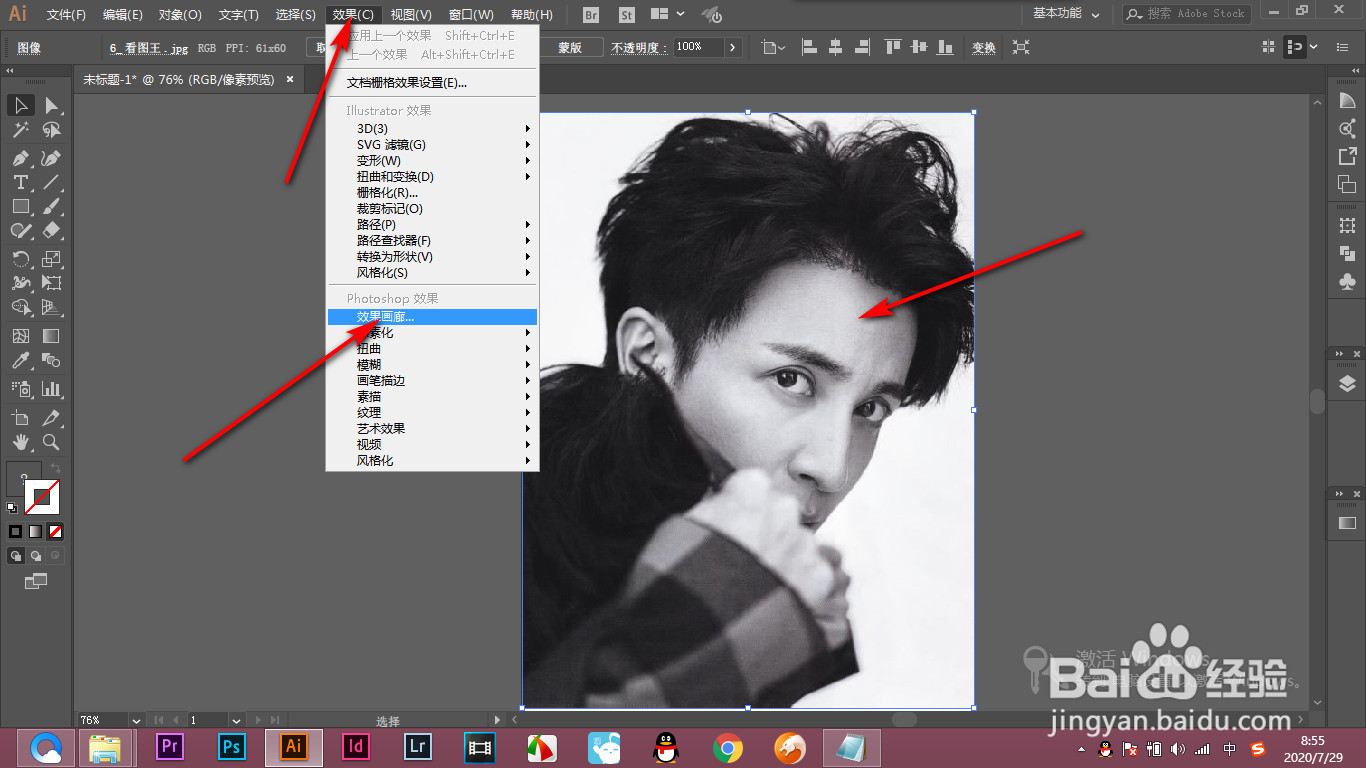 2/6
2/6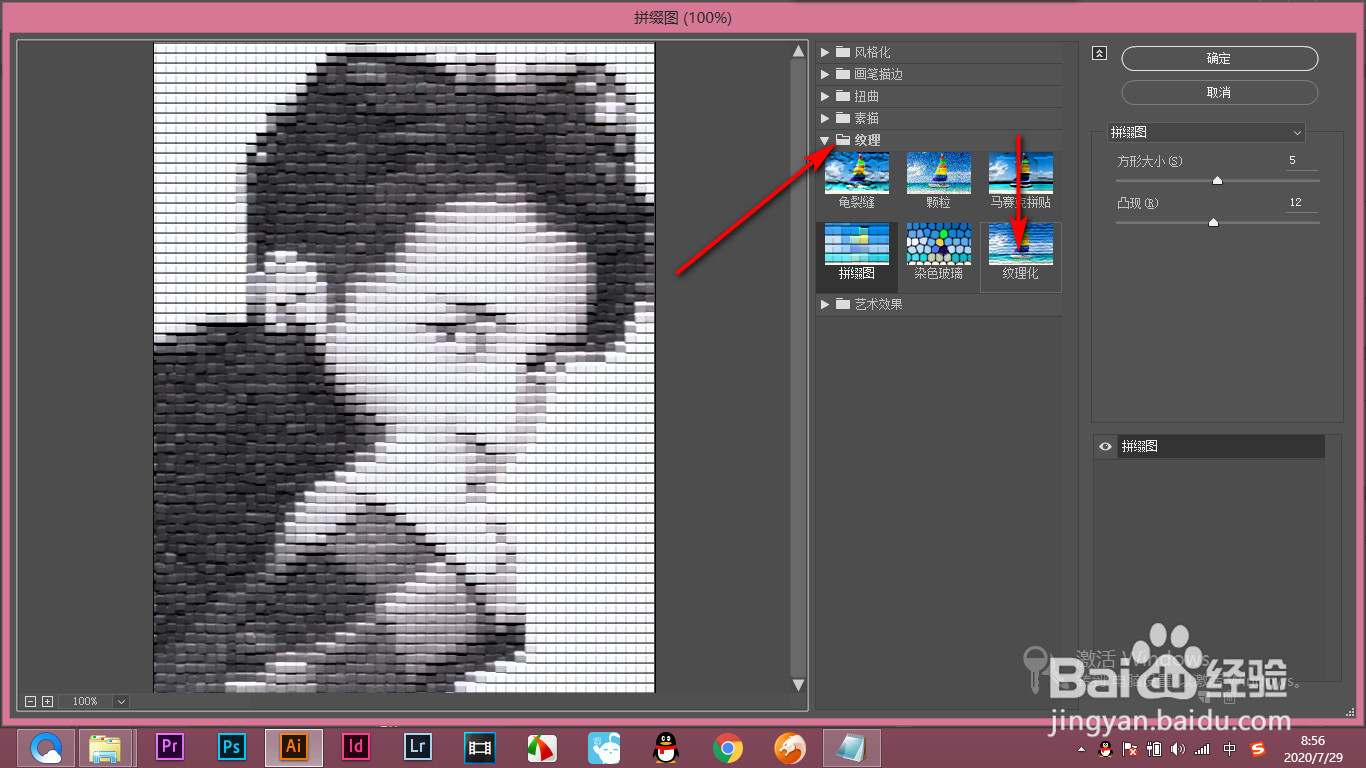 3/6
3/6 4/6
4/6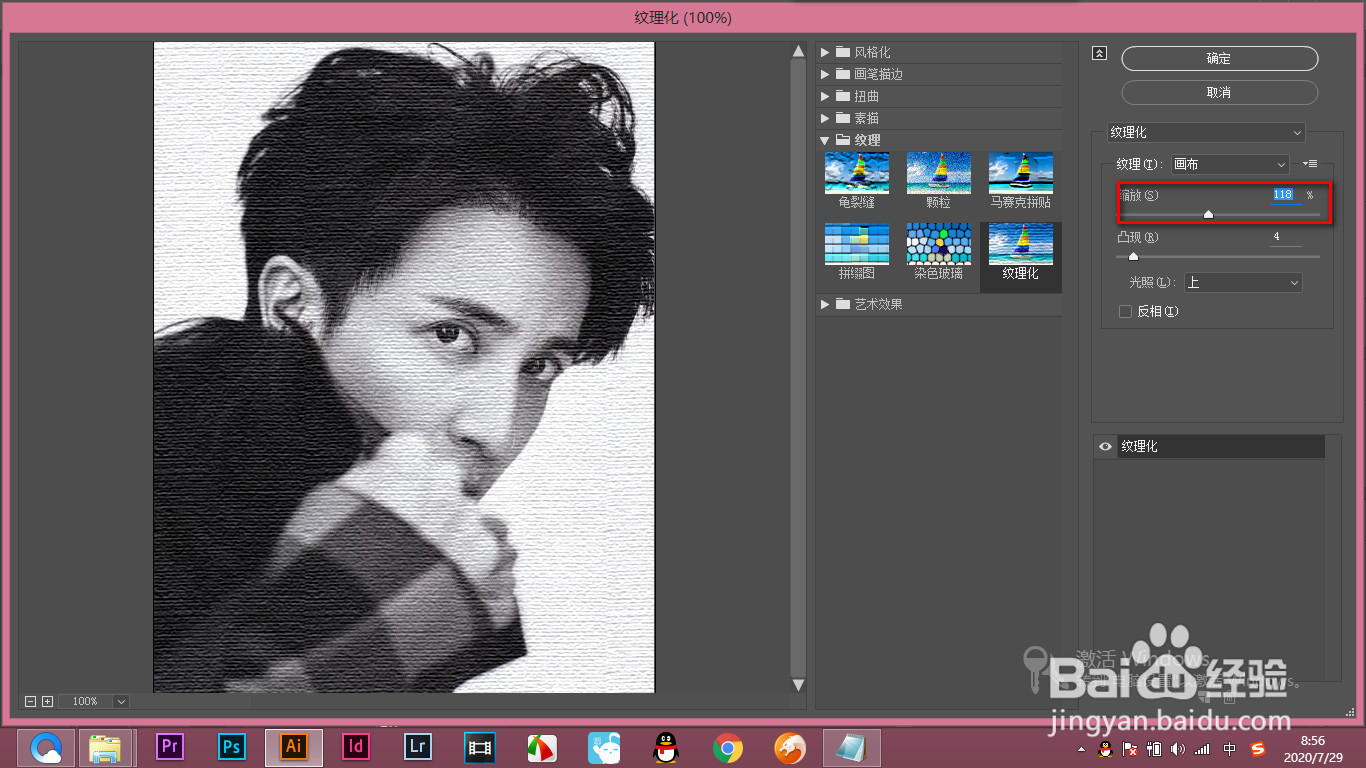 5/6
5/6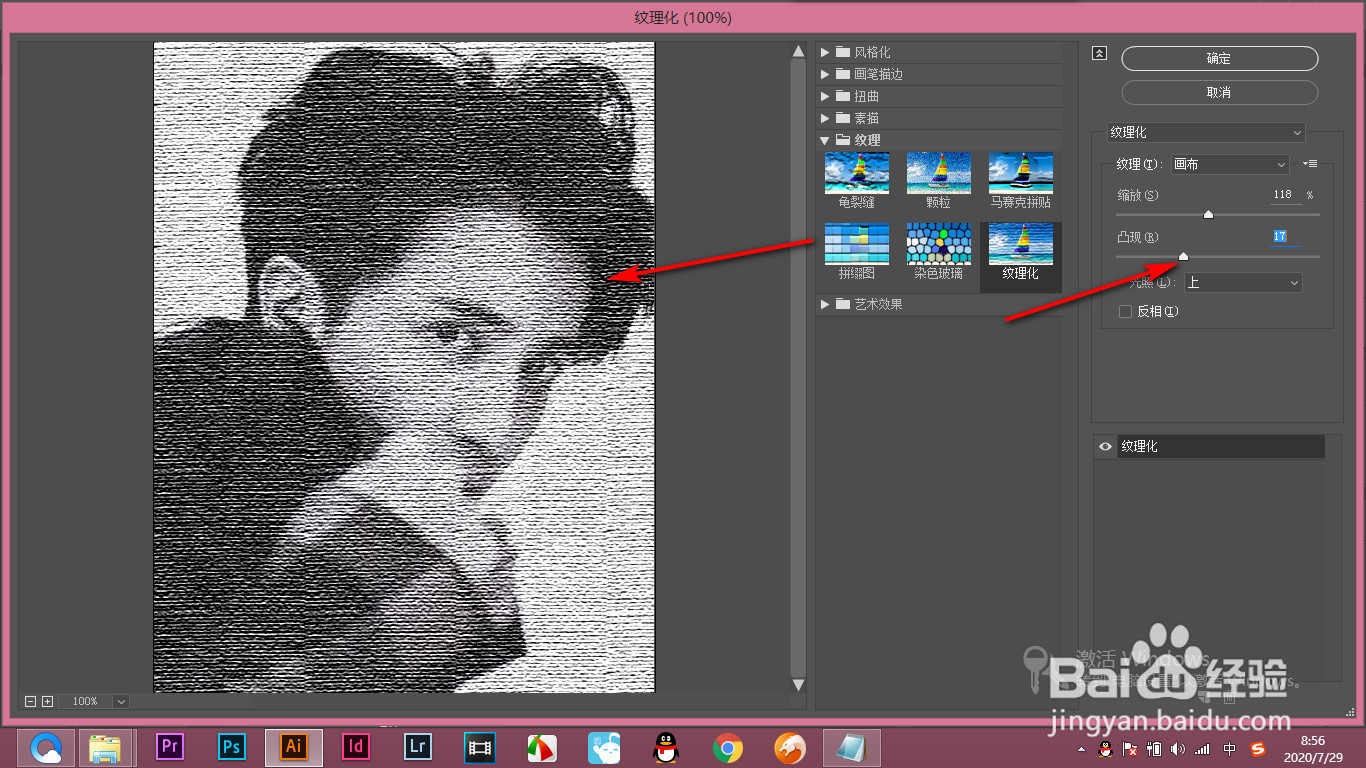 6/6
6/6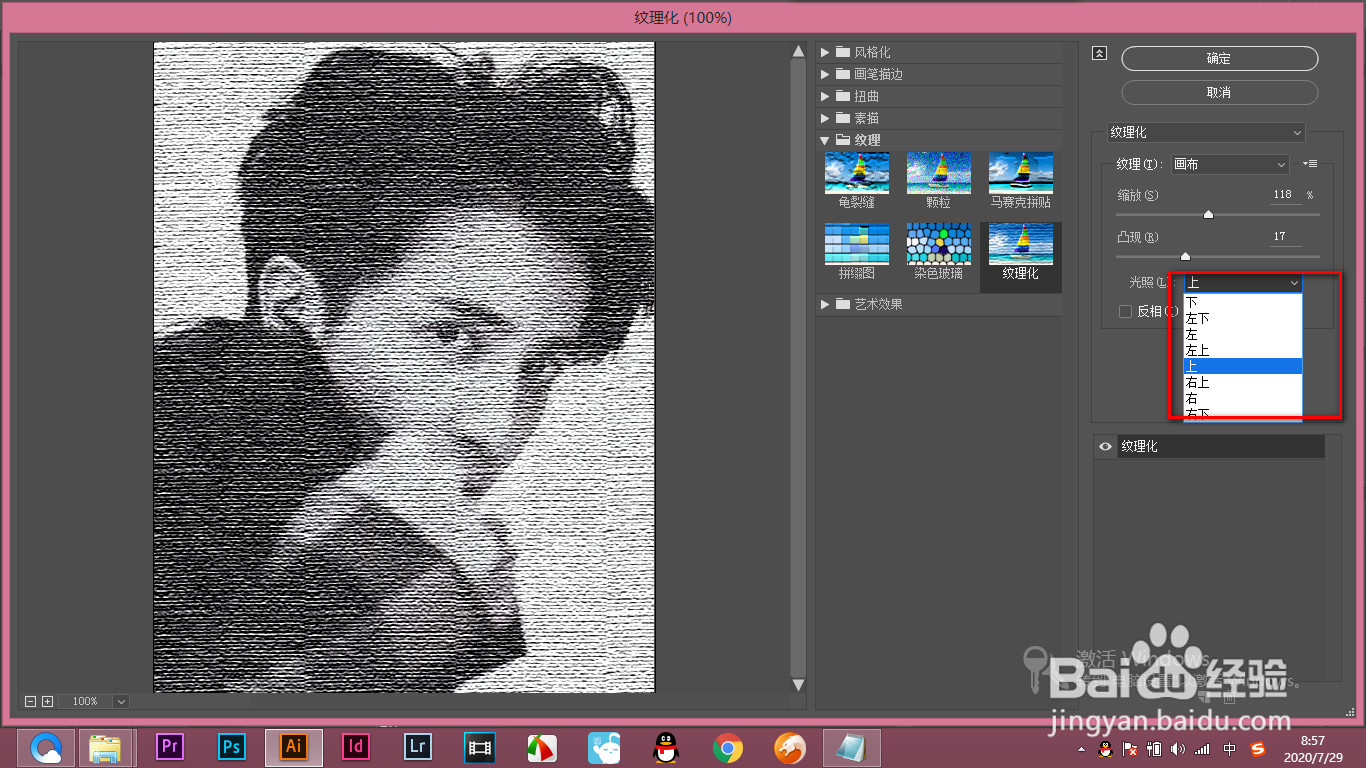 总结1/1
总结1/1
首先我们导入一张图片,点击效果选项卡中的效果画廊选项。
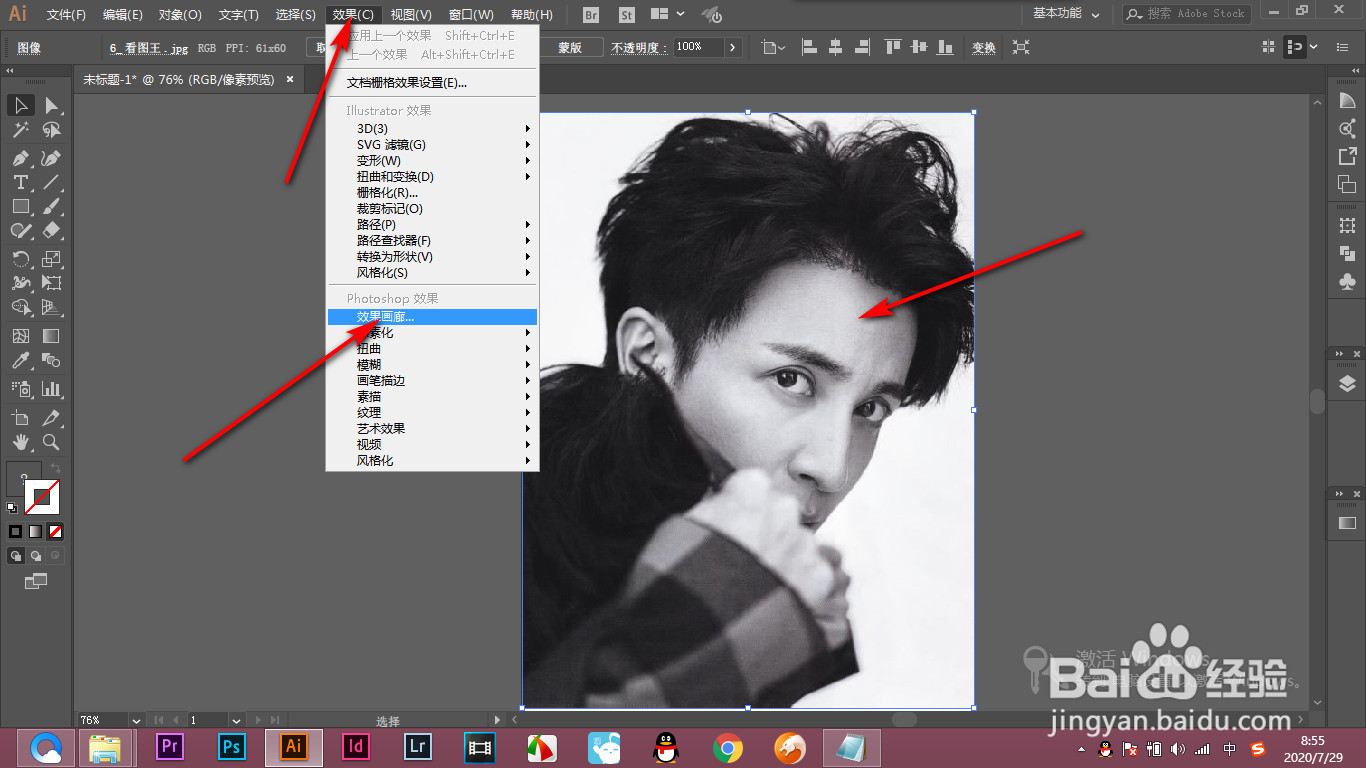 2/6
2/6进入效果画廊之后点击纹理按钮,找到——纹理化选项。
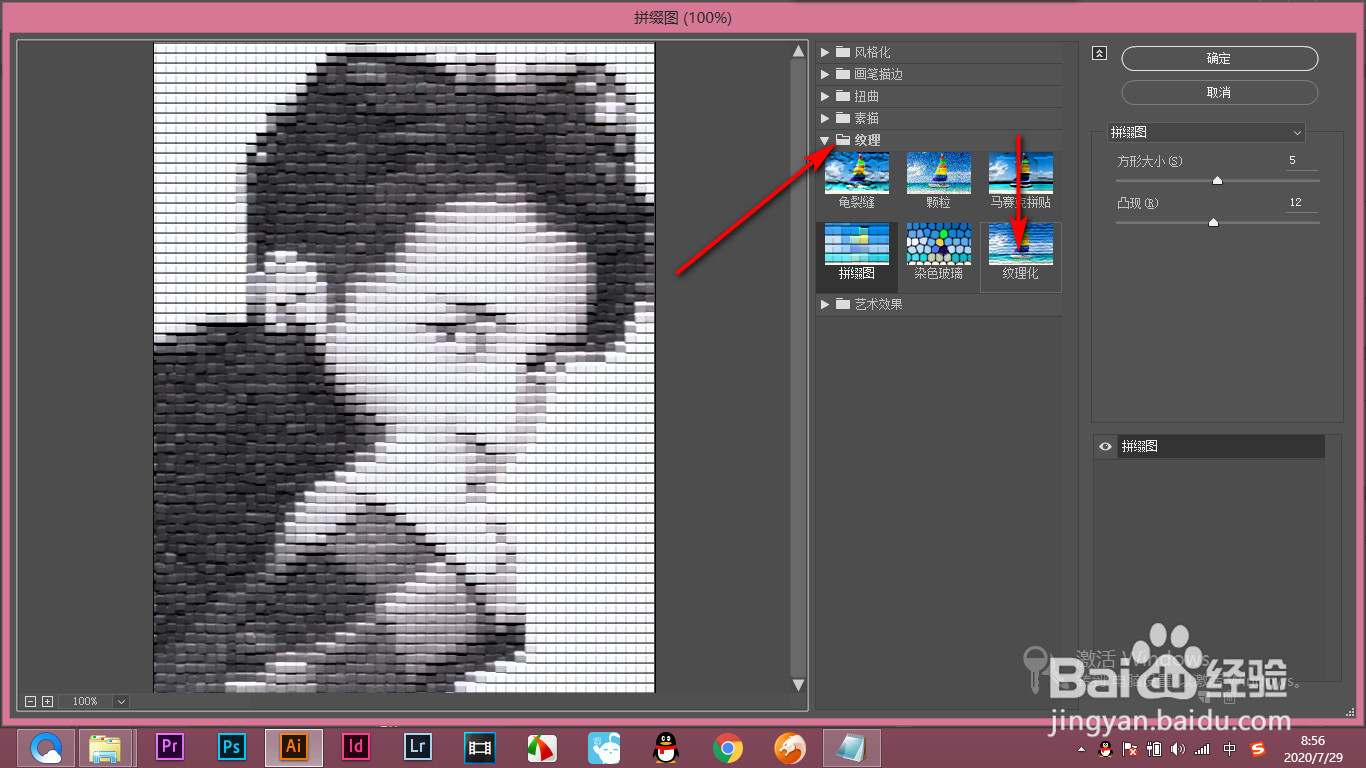 3/6
3/6这个时候会发现图片出现了一种纹理的感觉,主要在右侧有四种预设的纹理可供选择。
 4/6
4/6下方的缩放就是调整纹理的大小的,数值越大纹理就越大。
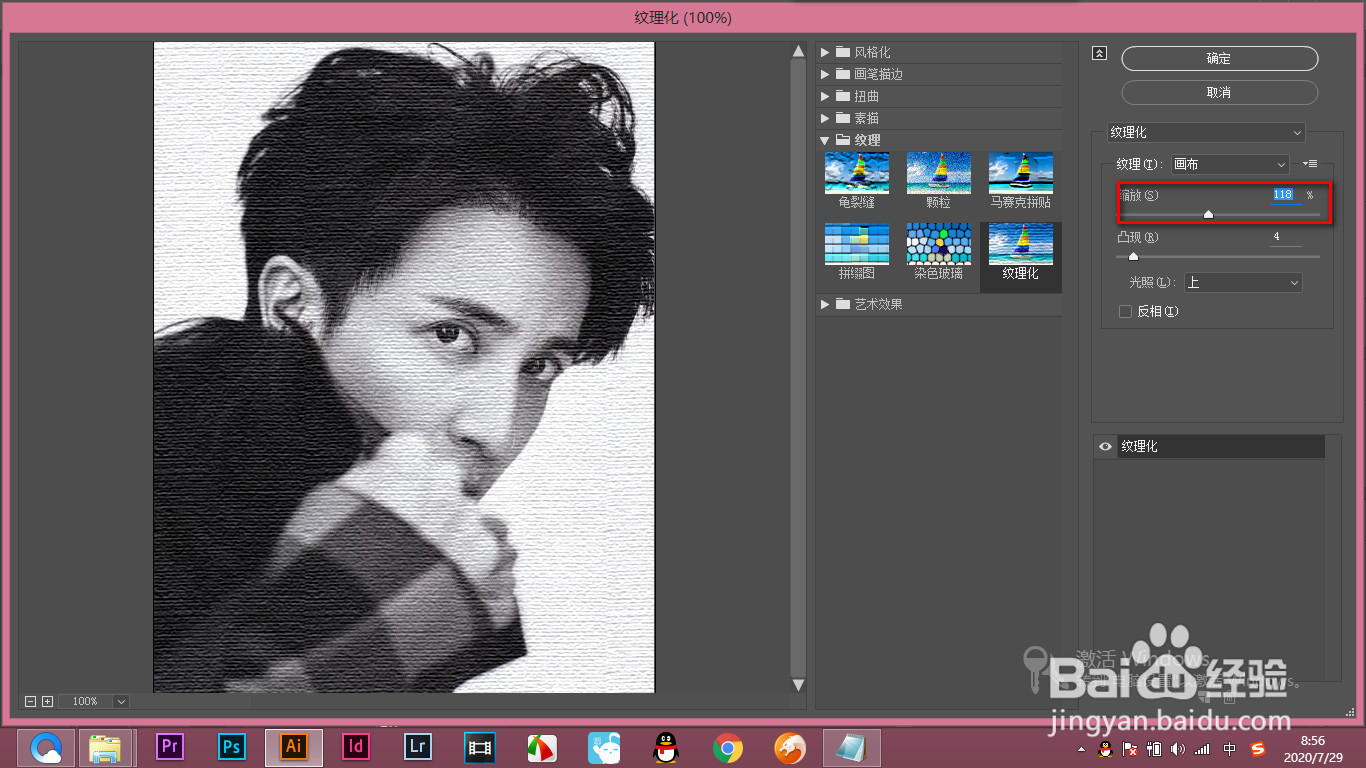 5/6
5/6凸显命令就是将纹理变得更加的深刻,类似凸起的效果。
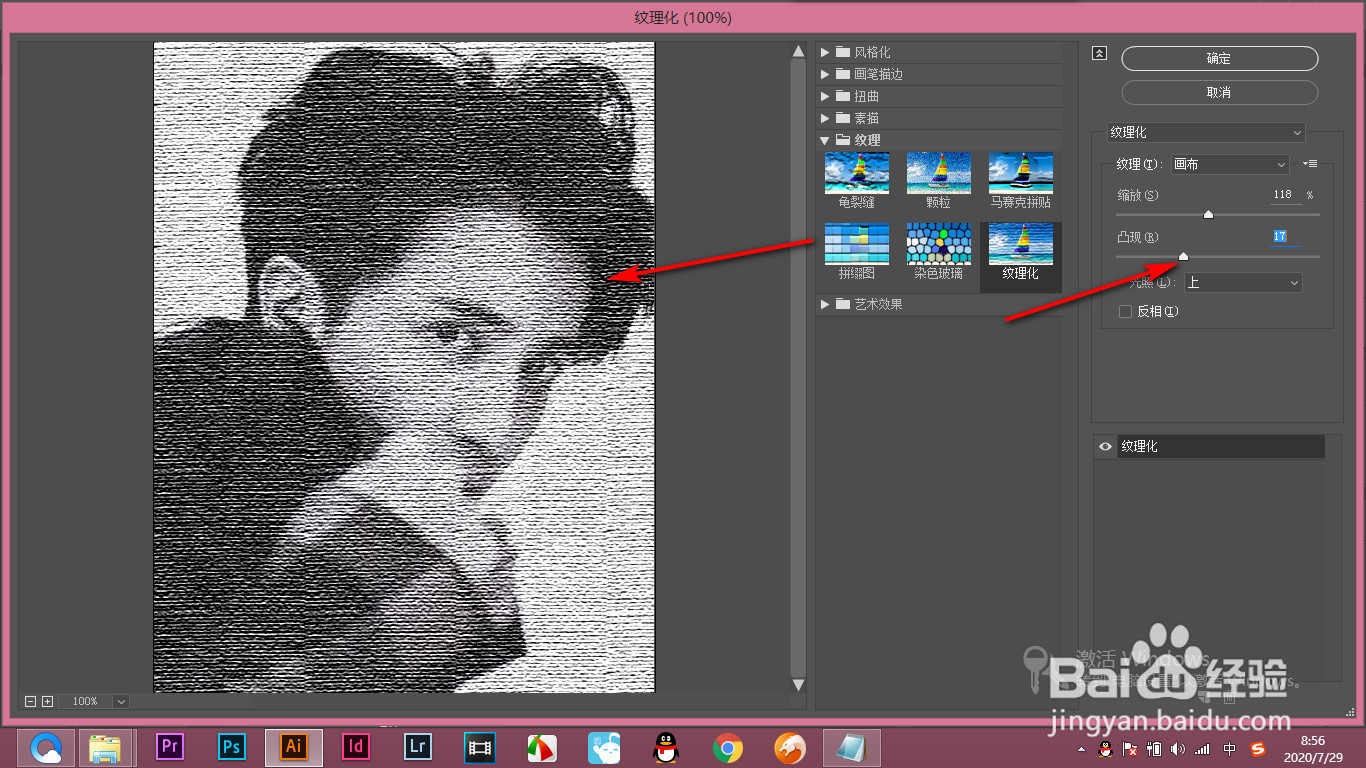 6/6
6/6我们还可以通过设置光照的方向来改变纹理的方向。
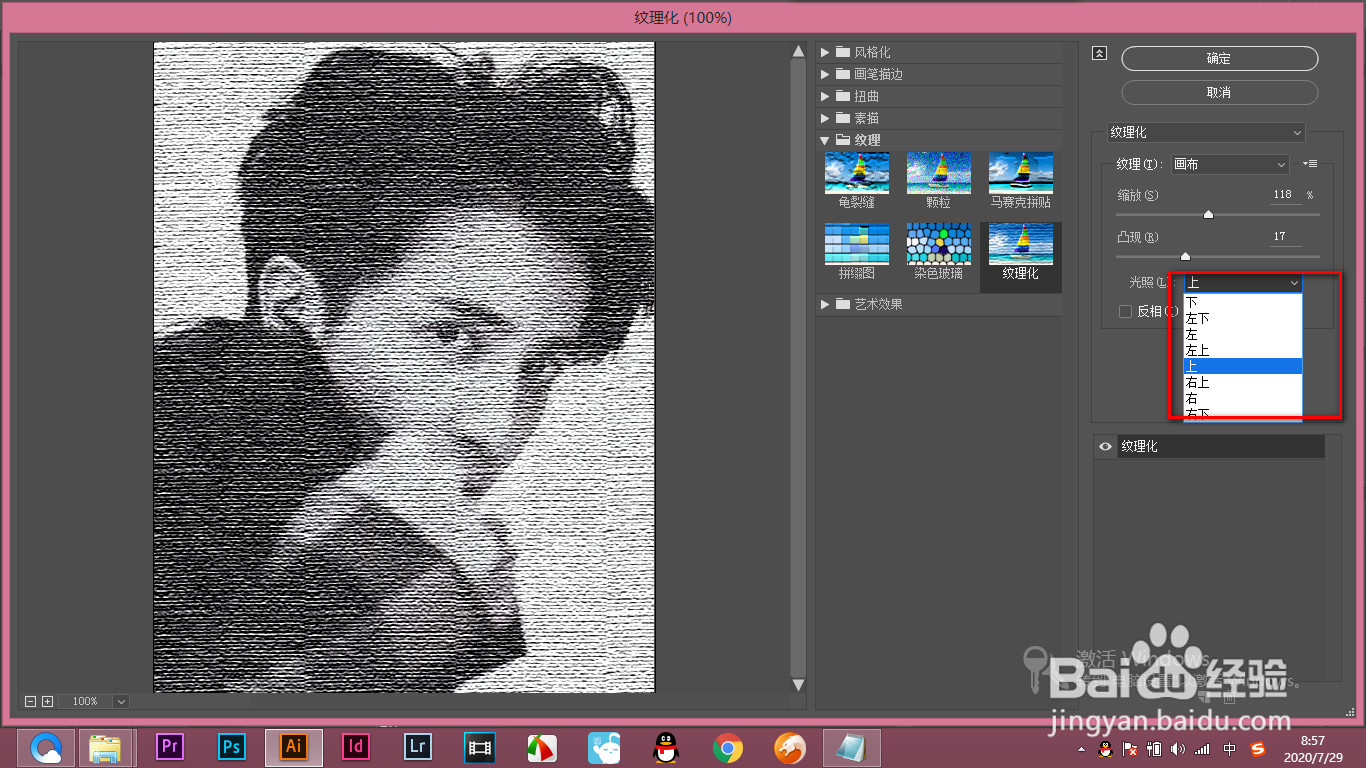 总结1/1
总结1/11.首先我们导入一张图片,点击效果选项卡中的效果画廊选项。2.进入效果画廊之后点击纹理按钮,找到——纹理化选项。3.这个时候会发现图片出现了一种纹理的感觉,主要在右侧有四种预设的纹理可供选择。4.下方的缩放就是调整纹理的大小的,数值越大纹理就越大。5.凸显命令就是将纹理变得更加的深刻,类似凸起的效果。6.我们还可以通过设置光照的方向来改变纹理的方向。
注意事项本文的图片来自电脑截图。
如本文对您有用,请帮忙点赞或投票一下,谢谢!
AIAI软件版权声明:
1、本文系转载,版权归原作者所有,旨在传递信息,不代表看本站的观点和立场。
2、本站仅提供信息发布平台,不承担相关法律责任。
3、若侵犯您的版权或隐私,请联系本站管理员删除。
4、文章链接:http://www.1haoku.cn/art_576659.html
上一篇:女生玩的做蛋糕小游戏
下一篇:郁金香的折法
 订阅
订阅